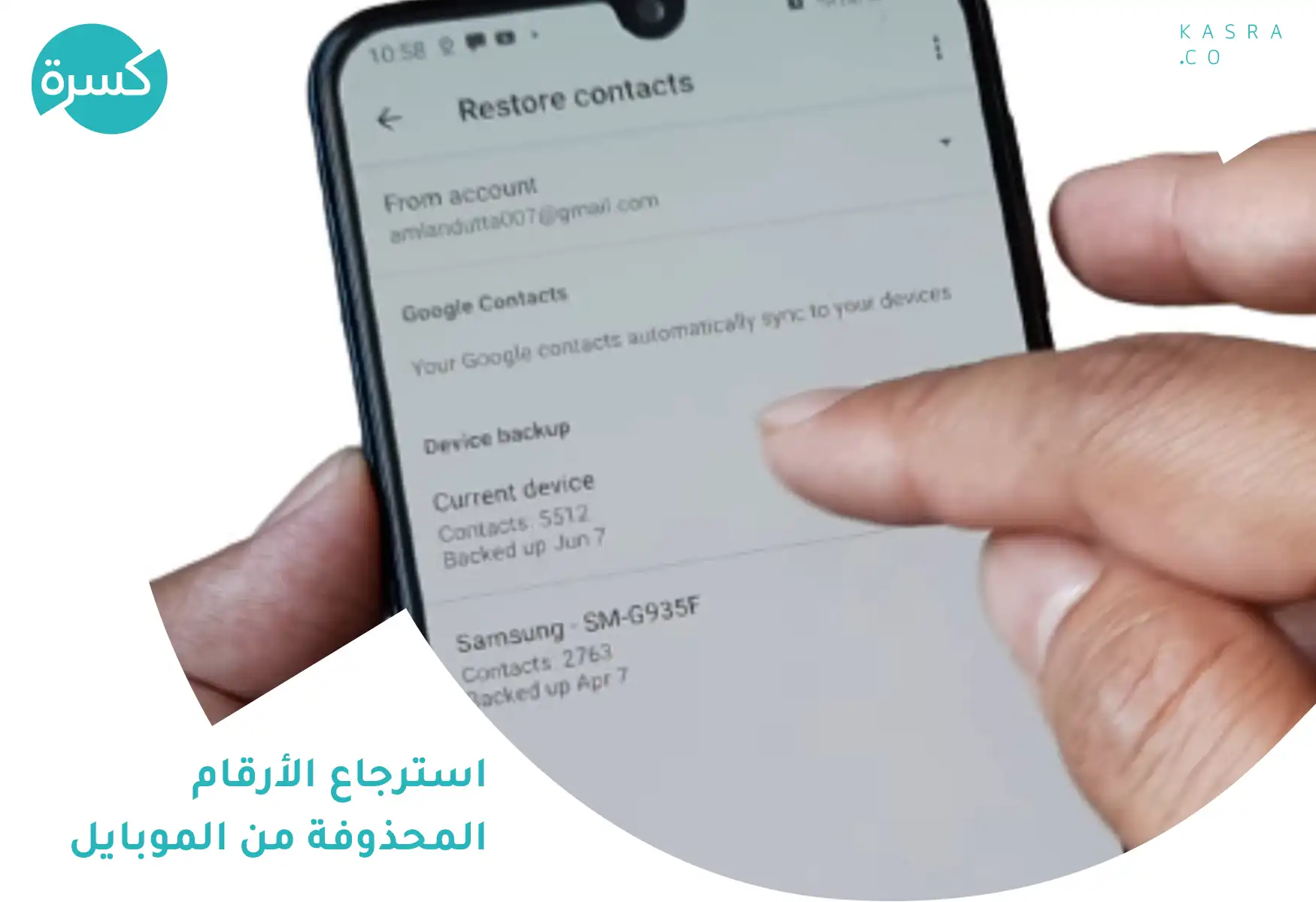الكثير من التساؤلات حول كيفية تشغيل الراوتر لأول مرة حيث تأتي معظم أجهزة الراوتر We دون ضبط إعدادات الجهاز، ويمكن ضبط الإعدادات بشكل سهل عن طريق الشخص المستقبل لجهاز We من خلال إتباع خطوات محددة.
كيفية تشغيل الراوتر أول مرة بالخطوات؟
- هناك إصدارات كثيرة من جهاز راوتر We وتختلف في طريقة التشغيل ولكن هناك بعض الخطوات المشتركة.
- عند شراء جهاز الراوتر يجب التأكد من كتابة الاسم والرقم السري الخاص بك، ويكون داخل العلبة الخاصة بالجهاز أو يتم الإرسال في رسالة نصية عبر الهاتف.
- قم بتوصيل السلك الموجود في التليفون الأرضي بالجهاز حيث يتم وضع السلك في مكان خاص به.
- ادخل طرف من سلك الإنترنت في الجهاز من الخلف في خانة ذات لون أصفر، الطرف الآخر يتم توصيله بالكمبيوتر.
- يتم فتح متصفح جوجل وكتابة العنوان (192.168.1.1) في خانة البحث.
- قم بإدخال الاسم والرقم السري الخاص بك والضغط على دخول أو Login.
- تظهر قائمة ومنها يمكنك تغيير الرقم السري الخاص بجهاز الراوتر ويجب أن يكون الرقم قوي ولا يقل عن 8 أرقام، يمكنك أيضاً إضافة حروف أو رموز ليصبح الرقم قوي ويصعب سرقته.
- بعد الانتهاء من هذه الصفحة تظهر صفحة أخرى بها عدة خيارات للمساعدة في كيفية تشغيل الراوتر وهم:
- Start wizard.
- Set up WLAN.
- Check my network status.
- اختر أول خيار للدخول إلى صفحة جديدة وتقوم بإدخال اسم المستخدم ورقم المرور.
- اضغط على next لفتح قائمة جديدة لتأكيد تسجيل اسم المستخدم ورقم المرور الجديد.
- اضغط على next للدخول إلى صفحة الواي فاي ثم الإعدادات للتعرف على كيفية تشغيل الراوتر، حيث توجد إعدادات مختلفة:
- زر لتتمكن من تشغيل أو إيقاف تشغيل واي فاي.
- اسم شبكة واي فاي والذي يظهر للمستخدم عند البحث عن الشبكات المتاحة.
- أيقونة لتوضيح الرقم السري الذي تم تأكيده من قبل.
- يجب إتمام كافة المعلومات والتأكد منها ثم الضغط على حفظ أو Save.
- ستظهر مجموعة أخرى من الاختيارات منها نختار Home network ثم WLAN.
- يتم فتح نافذة بها عدد 2 شبكة واي فاي هما User والأخرى admin ويمكن حذف إحداهما بالضغط على WLAN Encryption ثم الضغط على other SSID setting ثم edit.
- في هذه الخطوة يمكنك تغيير اسم شبكة واي فاي والرقم السري ثم الضغط على Save.
- للتعرف على سرعة الإنترنت الضغط على Maintain ثم DSL information.
- إذا كنت تريد تغيير إعدادات المستخدمين للشبكة قم بالضغط على Account Management ثم اختار edit.
- وتعتبر تلك هي كافة المعلومات اللازمة عن كيفية تشغيل الراوتر لأول مرة.
اقرأ كذلك: كيفية حماية الواي فاي من الاختراق te data؟
إصدارات جهاز راوتر We
هناك إصدارات كثيرة لجهاز راوتر الخاص بشبكة We ويجب التأكد من الإصدار قبل البحث عن كيفية تشغيل الراوتر، وأنواع الإصدارات هي
- HG630.
- HG633.
- DG8045.
- Echo life.
- ZTE ZXHN H168N.
كيفية تشغيل الراوتر لأول مرة عبر الهاتف
في حالة عدم توافر جهاز كمبيوتر يمكن التعرف على كيفية تشغيل الراوتر عن طريق استخدام الهاتف المحمول بإتباع الخطوات التالية:
- التأكد من توصيل كافة الأسلاك بين التليفون الأرضي والكهرباء وجهاز الراوتر ووضع كل سلك في مكانه الصحيح.
- تشغيل جهاز الراوتر عن طريق زر التشغيل الموجود به.
- افتح الواي فاي على جهازك ثم عمل تجاهل لشبكة الواي فاي الخاصة بالجهاز.
- افتح الشبكة مرة أخرى وقم باستخدام المتصفح جوجل وكتابة (192.168.1.1) في مكان البحث.
- سوف تظهر قائمة تحتوي على اسم المستخدم ورقم المرور ويجب إدخال كافة البيانات.
- يمكنك تغيير الاسم والرقم السري مع اختيار رقم سري مكون من 8 أرقام على الأقل بالإضافة إلى رموز وحروف.
- في النهاية اضغط على Save لحفظ بياناتك ويمكن تغيير تلك المعلومات بنفس الطريقة في أي وقت.
كيفية متابعة باقة الإنترنت
بعد التعرف على كيفية تشغيل الراوتر يجب معرفة الطريقة الصحيحة للتعرف على المتبقي من باقة الإنترنت للتمكن من دفع الاشتراك قبل أن يتوقف الاتصال، وتقدم شركة We ميزة هامة وهي السماح بشراء باقات إضافية عند الوصول إلى نهاية الباقة قبل الموعد المحدد للدفع وتبدأ الباقات من 20 جنيه، ويمكنك متابعة الاستهلاك والتعرف على المتبقي من الباقة الخاصة بك عن طريق حسابك الشخصي عبر الموقع الإلكتروني الخاص بالشركة، كما يمكن دفع الباقة أو شراء باقات إضافية عبر الإنترنت.
عيوب جهاز الراوتر We
يواجه مستخدمي جهاز الراوتر We بعض المشكلات ولكن معظمها بسيط ويمكن تجاوزه بكل سهولة حيث أن الخطوة الأهم هي كيفية تشغيل الراوتر لأول مرة، ومن ضمن المشكلات:
1ـ عدم القدرة على تذكر كلمة المرور
تعتبر تلك هي المشكلة الأولى عند معظم المستخدمين حيث يفقد المستخدم الرقم السري الخاص بالشبكة وبالتالي فإنها لا تعمل، وإذا واجهتك تلك المشكلة يمكنك الرجوع إلى إعدادات جهاز الواي فاي وتغيير رقم المرور أو الضغط على النقطة الصغيرة الموجودة في جهاز الراوتر باستخدام إبرة وكتابة كلمة المرور الجديدة.
2ـ عدم ظهور شبكة واي فاي
في بعض الأحيان تلاحظ اختفاء شبكة واي فاي سواء من على جهاز الكمبيوتر أو الهاتف المحمول، ويرجع ذلك إلى أن جهاز الراوتر يقوم بعمل إعادة ضبط الإعدادات تلقائياً.
3ـ تعذر وصول الإنترنت لكافة أرجاء المنزل
إن شبكة واي فاي عبارة عن موجات مثل الراديو تقوم بتوزيع الشبكة في كافة أرجاء المكان، وتحتاج إلى التواجد في مكان محدد والضبط بزاوية معينة للتمكن من التوزيع لكافة المناطق، وللحصول على شبكة قوية يفضل وضع جهاز الراوتر في وسط المنزل أو مكان قريب للجميع.
4ـ تعطل عمل الإنترنت
كيفية تشغيل الراوتر خطوة مهمة توضح لك طريقة التعامل مع الجهاز وحل أي مشكلة، وفي حالة ظهور علامة عدم الاتصال بالإنترنت يمكنك إتباع إحدى الطرق التالية:
- قم بإيقاف تشغيل الواي فاي سواء على الهاتف المحمول أو على جهاز الكمبيوتر الخاص بك ثم أعد تشغيله مرة أخرى بعد ثواني.
- من المحتمل أن تكون المشكلة خاصة بجهاز الكمبيوتر أو الهاتف المحمول ويمكنك غلق الأجهزة وفتحها مرة أخرى للوصول إلى حل المشكلة.
- في حالة عدم حل المشكلة يمكنك غلق جهاز الراوتر ثم إعادة تشغيله والانتظار حتى تظهر علامة التشغيل مرة أخرى.
5ـ التوقف المفاجئ عن العمل
- إذا واجهت مشكلة توقف الراوتر عن العمل بشكل مفاجئ دون وجود أسباب هناك احتمالين وهما
- إعادة تشغيل جهاز الراوتر من خلال زر إعادة الضبط وهو موجود في جانب جهاز الراوتر.
- في حالة فشل تلك المحاولة فإن جهاز الراوتر الخاص بك قد تلف وتكون بحاجة إلى جهاز آخر جديد.
6ـ انخفاض سرعة الانترنت
من الشكاوى المتكررة بخصوص جهاز راوتر We هو انخفاض سرعة الإنترنت وهناك أكثر من سبب لانخفاض السرعه مثل:
- أن هناك عدد كبير من الأشخاص يقوموا باستخدام الواي فاي في نفس الوقت مما يؤدي إلى بطء السرعة بشكل ملحوظ.
- يمكن توصيل جهاز الكمبيوتر مع المودم لعمل اختبار حول سرعة الإنترنت عن طريق استخدام موقع مثل
- التأكد من عدم وجود مشكلة في شبكة الإنترنت مما يسبب عدم الاتصال أو انخفاض السرعة، وفي تلك الحالة يجب التواصل مع أحد ممثلي خدمة العملاء وتوضيح المشكلة.